Linux utilise trois systèmes de fichiers différents : ext2, ext3 et ext4. Ce dernier, ext4, est le format utilisé par les distributions les plus modernes et compatible avec les équipements les plus récents, tandis que les autres systèmes de fichiers sont utilisés dans les distributions et équipements plus anciens. Contrairement à Windows, qui n’est pas capable de lire les lecteurs avec les systèmes de fichiers ext2, ext3 et ext4, Linux est capable d’accéder et de modifier les fichiers sur les lecteurs avec les systèmes de fichiers exFAT, FAT32 et NTFS.
Comme chaque système de fichiers Windows a ses propres limites, la première chose à faire est de choisir le format de fichier à choisir :
- FAT32 ne permet pas de stocker des fichiers de plus de 4 Go
- exFAT C’est le format le plus compatible avec tous les systèmes d’exploitation et il n’a pas la limite maximale de fichiers de 4 Go.
- NTFS est le système de fichiers utilisé par Windows sur les lecteurs sur lesquels le système d’exploitation est installé.
Comme je l’ai mentionné ci-dessus, exFAT est le format de fichier que nous devons utiliser si nous voulons que le lecteur ou le disque dur soit formaté. peut être lu sans problème à la fois sur les systèmes d’exploitation Linux et via Windows sans être obligé d’utiliser une application tierce ou Windows WSL.
Les avantages offerts par le système de fichiers exFAT sont très similaires à ceux actuellement proposés par ext4. De plus, il est également compatible avec les anciennes distributions Linux qui utilisent le système de fichiers ext2 et ext3. Une fois que nous savons que le format à utiliser est exFAT, le moment est venu de connaître les étapes à suivre pour formater les disques sous Linux.
Les étapes sont exactement les mêmes, qu’il s’agisse d’un disque dur, d’une clé USB ou d’une carte mémoire.
Comment formater des disques sous Linux
Maintenant que nous sommes clairs sur le système de fichiers à utiliser, la première chose que nous devons faire est identifier le lecteur de Linux. Contrairement à Windows, où les lecteurs commencent par des lettres, Linux est un peu plus compliqué.
Sous Windows, le lecteur principal exécutant le système d’exploitation est le lecteur C. Si le lecteur principal possède également d’autres partitions ou disques durs, les lecteurs seront D, E, etc.
Sur les distributions Linux, le lecteur principal de l’ordinateur est sda. Toutes les partitions qui constituent le lecteur principal incluent un numéro supplémentaire : sda1, sda2, sd3, etc.
Si nous connectons un autre lecteur à une machine Linux, il s’appellera sdb. Si nous en connectons un troisième, ce sera sdc. Si le deuxième lecteur, sdb, a deux partitions, ce seront sdb1 et sdb2. Si le troisième disque a 4 partitions, nous les reconnaîtrons comme sdc1, sdc2, sdc3 et sdc4.
Comme dans Windows, Linux ne nous permet pas non plus de formater respectivement le lecteur principal C et sda à partir du système lui-même. Pour ce faire, nous devons utiliser l’assistant d’installation de Windows et une distribution LiveCD sous Linux.
Avec l’interface graphique
La méthode la plus rapide et la plus simple pour formater les disques sous linux utilise l’interface graphique, en particulier l’application Discos, une application incluse dans les distributions Linux les plus modernes.
Avec l’application Disques
Dès que vous ouvrez l’application, celle-ci est divisée en deux colonnes. Dans la colonne de gauche, tous les lecteurs accessibles depuis l’ordinateur sont affichés. Ici, nous devons cliquer sur l’unité que nous voulons formater et, ensuite, nous allons dans la colonne de droite.
Si l’unité n’a pas de partition créé, c’est la première chose que nous devons faire en appuyant sur le signe + et en établissant la taille que nous voulons que la partition ait et cliquez sur suivant. Ensuite, dans la section Type, nous sélectionnons exFAT. S’il n’apparaît pas, cliquez sur Autre et sélectionnez l’exFAT. Enfin on clique sur Créer et attendez que le processus se termine.

Si dans les autres options, nous ne pouvons pas sélectionner l’option exFAT, nous devons installer les utilitaires et fusionner les packages depuis la ligne de commande en utilisant la commande :
sudo apt-get install exfat-fuse exfat-utils
Une fois installé, nous revenons à l’interface graphique et, cette fois, si nous allons pouvoir sélectionner le format exFAt.
Utilisation de GParted
Si nous ne voulons pas utiliser la fonction Linux native qui nous permet de formater les disques, nous pouvons utiliser l’application GParted, une application que nous devons préalablement installer via le terminal à l’aide de la commande suivante, mais pas avant de vérifier si nous avons des mises à jour en attente :
sudo apt-get update
sudo apt-get install gparted
Une fois l’installation terminée, nous allons dans le tiroir de l’application et exécutons GParted. Tout d’abord, l’application nous demandera le mot de passe du compte utilisateur, car nous allons apporter des modifications importantes au système pouvant entraîner la perte de données de certaines unités. Une fois que nous avons ouvert l’application, cliquez sur la liste déroulante située dans le coin supérieur droit pour sélectionner l’unité avec laquelle nous voulons travailler.
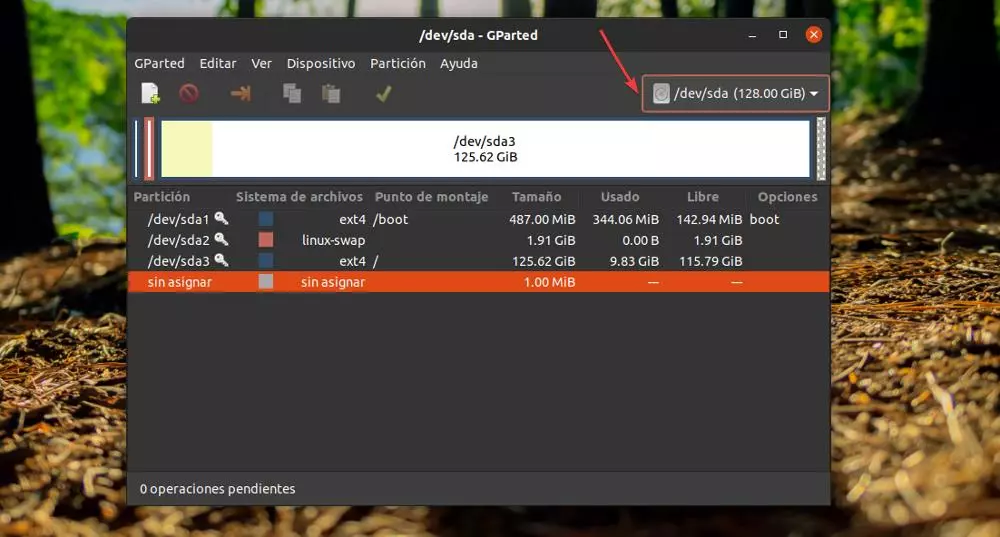
Ensuite, une fois que nous avons sélectionné l’unité, la première chose que nous devons faire est de la démonter pour pouvoir travailler avec elle. Pour le démonter, cliquez sur l’unité avec le bouton droit de la souris et sélectionnez Démonter.
Une fois que nous avons démonté l’unité en cliquant avec le bouton droit de la souris sur l’unité et sélectionnez formater comme et sélectionnez le système de fichiers que nous voulons utiliser sur le lecteur.

Utilisation de la ligne de commande
Compte tenu de tout ce qui précède, afin de ne pas commettre d’erreur et de formater le lecteur ou la partition que nous ne voulons pas, la première chose à faire est de identifier quelle unité et/ou partition avec laquelle nous allons travailler. Pour ce faire, nous utiliserons la commande
lsblk
Dans l’image suivante, le disque principal sda a 3 partitions : sda1, sd2 et sd3. Le lecteur que nous avons connecté à l’ordinateur pour formater est sdb et il n’a pas de partitions.
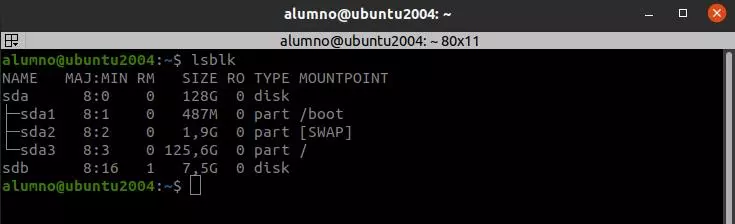
Maintenant que nous savons clairement que le lecteur avec lequel nous allons travailler est sdb, il est temps de formater le lecteur à l’aide de la ligne de commande du terminal. Dans ce cas, nous allons utiliser l’outil mkfs, un outil qui, pour formater les disques au format exFAT, vous avez besoin des packages de fusibles et d’utilitairespackages que nous pouvons installer à l’aide de la commande suivante.
sudo apt-get install exfat-fuse exfat-utils
Pour formater le disque au format exFAT, tout d’abord, nous devons démonter le lecteur Sinon, vous ne pourrez pas effectuer le processus.
sudo umount /dev/sdb
Ensuite, nous utiliserons la commande suivante pour formater le lecteur avec le système de fichiers exFAT.
sudo mkfs.exfat /dev/sdb
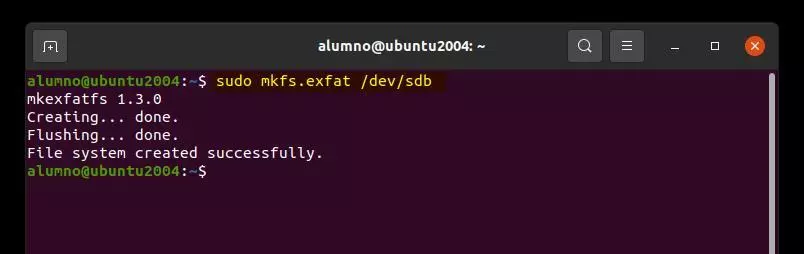
Si, au lieu d’utiliser le format exFAT, nous voulons en utiliser un autre, nous devons remplacer exfat par le système de fichiers: ntfs, ext2, ext3, ext4, fat32.
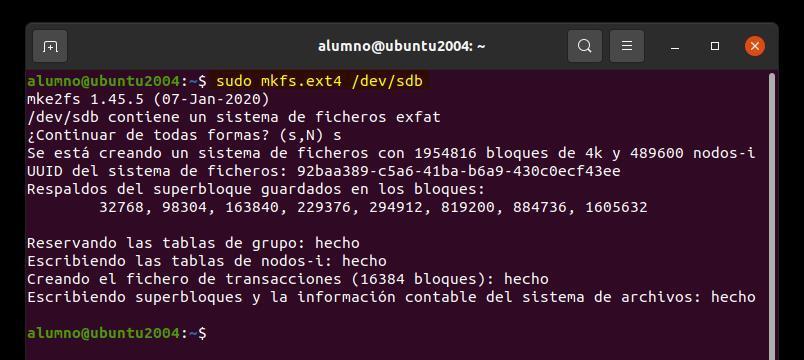
Le type de formatage que nous allons utiliser est le plus lent, car il faudra beaucoup de temps pour terminer en fonction de la capacité de l’unité. Si nous voulons accélérer le processus Nous ajoutons le paramètre /Q au code comme indiqué ci-dessous :
sudo mkfs.exfat -Q /dev/sdb
Vous souhaitez savoir comment optimiser les performances de la mémoire et du processeur sous Linux ? Suivez ce guide/tutoriel en vidéo :




